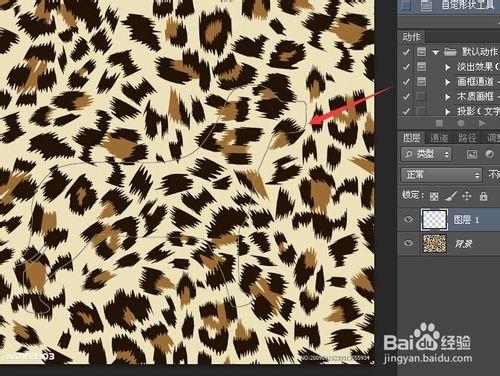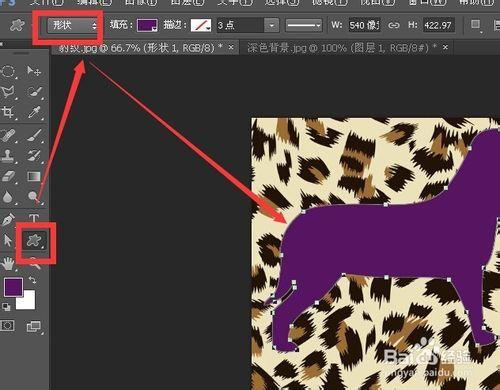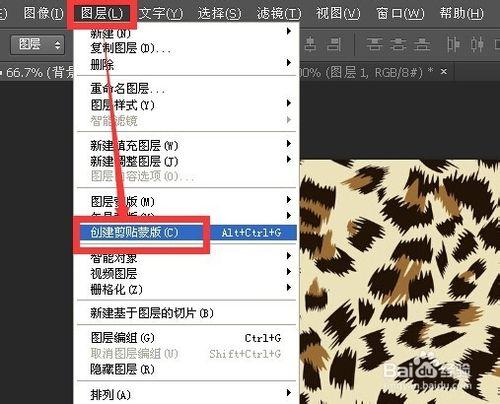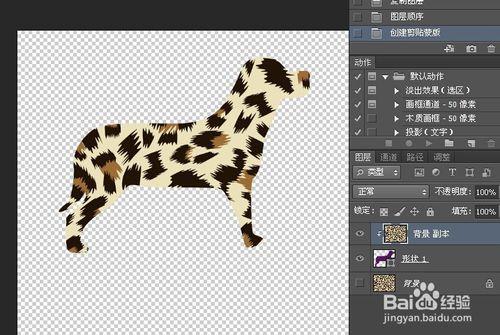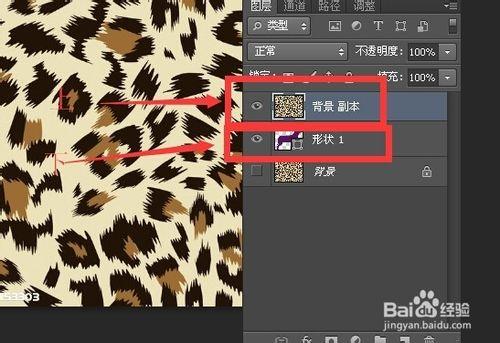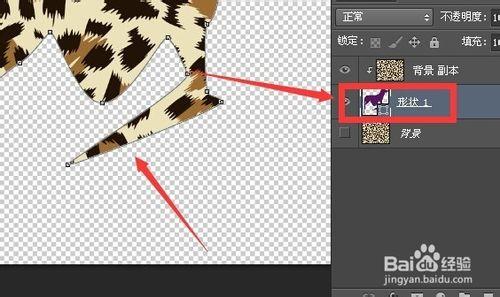photoshop中創建剪貼蒙版並且改變形狀 要點是顏色層在上方選中的狀態下創建
工具/原料
photoshop 電腦
方法/步驟
打開背景圖層 然後新建一個空白圖層
在空白圖層上繪製一個自定義形狀 不是路徑 是形狀
新建一個背景圖層副本 將其放在最上方 然後不顯示背景
點擊圖層創建剪貼蒙版 注意此時圖層導航來選的是上面的顏色層 而非下面的形狀層
這是剪貼蒙版的效果 上面的顏色被下面的顏色約束了範圍
另外 可以通過alt +ctrl+g的快捷方式建立剪貼剪貼蒙版 或者按住alt鼠標移動到上下圖層之間初夏下拐箭頭時候按鼠標左鍵創建 這令中方式同樣都是可逆的 記住一點上面是背景圖層 下面是形狀
圖層導航欄切換到下層約束形狀圖層 可以在直接選擇工具下調整路徑端點 改變形狀